ppt怎么做_PPT中快速繪制出槳形圖形設計方法
ppt怎么做:PPT中快速繪制出槳形圖形設計方法
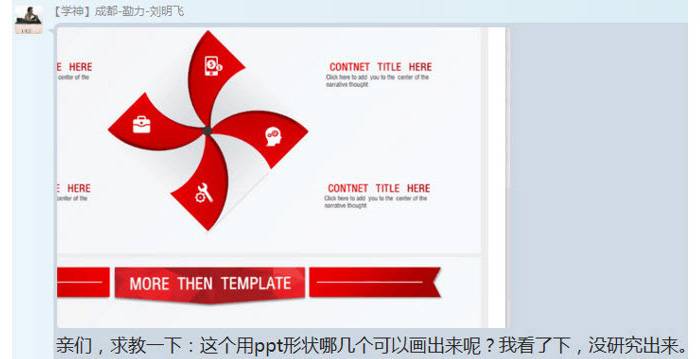
場景:企業市場、財務、人事部等需要PPT演示匯報的辦公人士。
問題:如何快速繪制出槳形圖形設計?
解答:利用圓形與菱形的拆切能快速搞定!
具體操作方法如下:新建一個PPT,點擊“插入—形狀—橢圓”。按住Shift拖拽一個正圓形。然后按住Ctrl+shift鍵水平拖拽復制出另外一個圓。(如下圖)
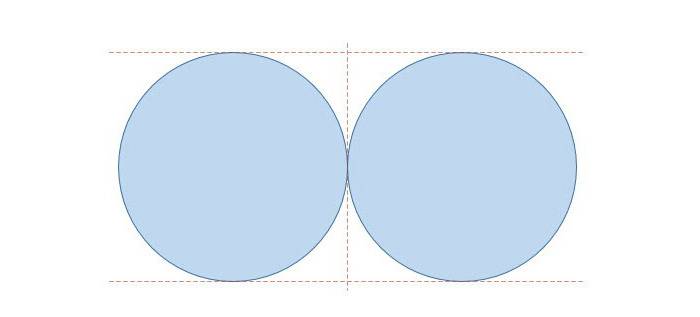
繼續選中其中一個圓,在垂直方向上進行復制。一樣可以利用按住Ctrl鍵拖拽鼠標的方法。注意四個圓交叉的十字中心位置(如下圖所示)
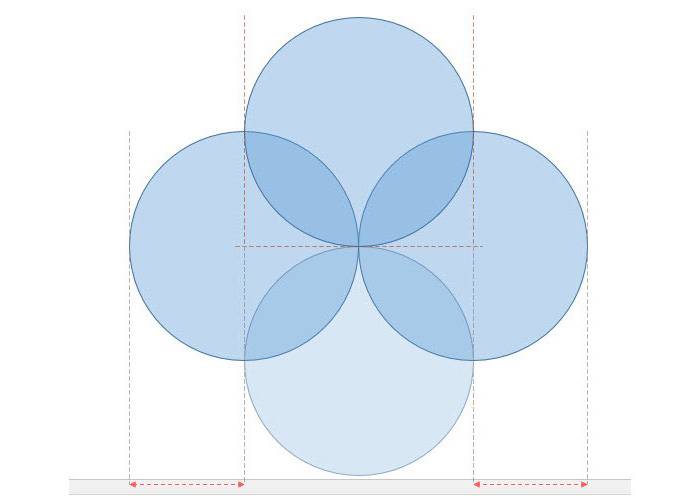
接下來本例關鍵的步驟,在“插入--形狀—直線”中,按住Shift鍵,可以拖拽出斜45度的直線,并移置(穿過)四個圓的相交點。如下圖所示:
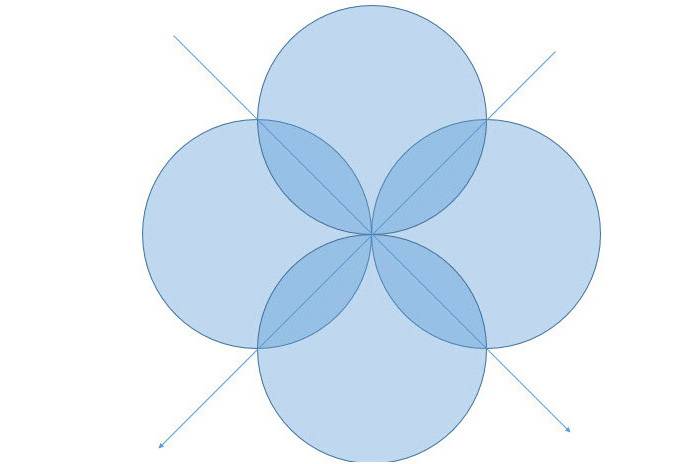
然后以這兩條的交叉的斜線為基準,讓下圖中四個紅色圓形的直徑穿過,并相交于一點。(如下圖紅色圓所示)
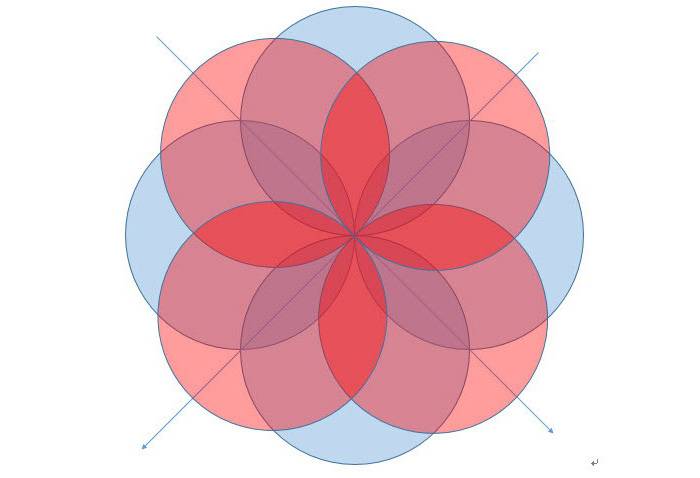
后在疊加一個菱形(下圖 1 處),注意四個角與圓形的相交點。如下圖黃色區域:
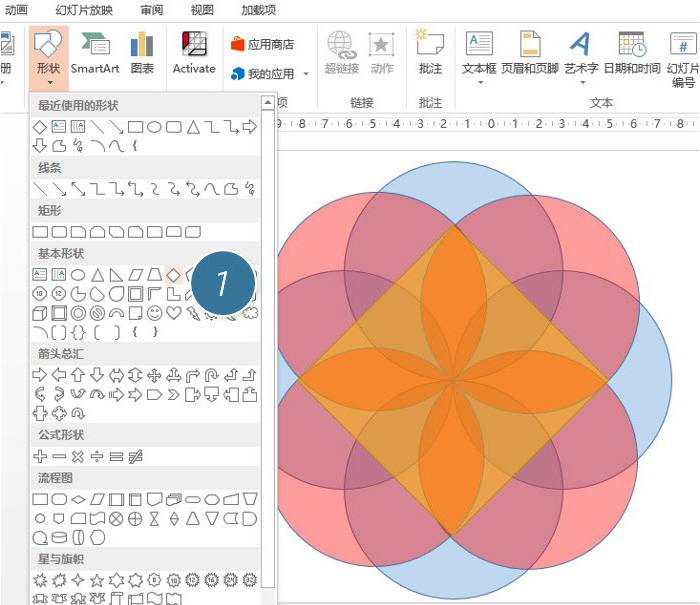
接下來Ctrl+A 選中所有的圖形,然后點擊在“繪圖工具-格式-合并形狀--拆分”,將圖形拆分掉。如下圖所示:
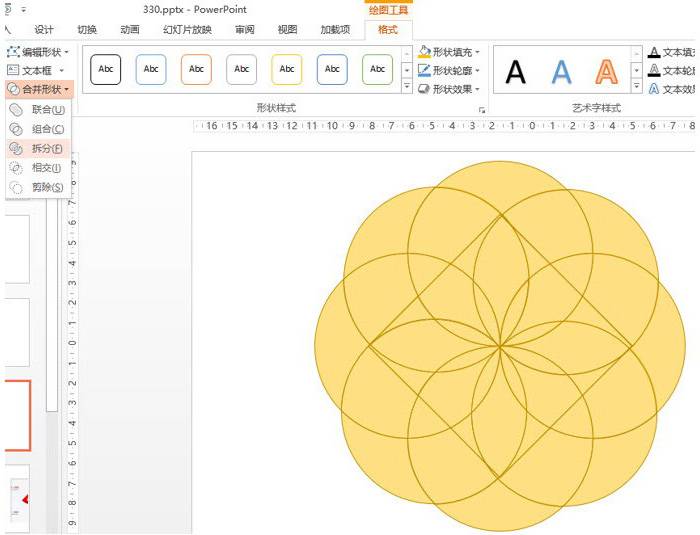
一點拆分成功后,就開始按delete鍵,刪除局部圖形的操作,這個操作非常考驗制作的眼里和圖形觀察能力。刪除完畢后,效果如下圖所示:
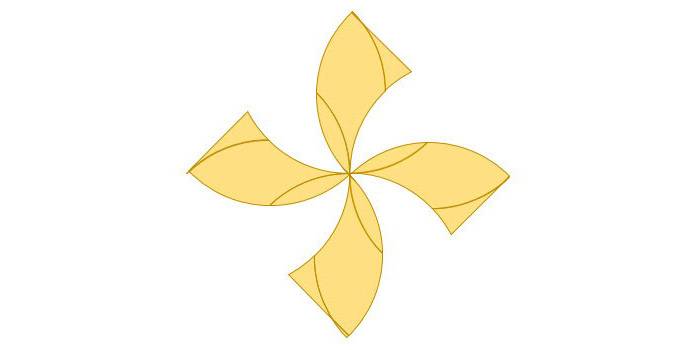
接著將剩下的這些圖形在合并起來。點擊“繪圖工具-格式-合并形狀--拆分”按鈕,然后設置為本例的樣圖的紅色。(下圖 2 處)
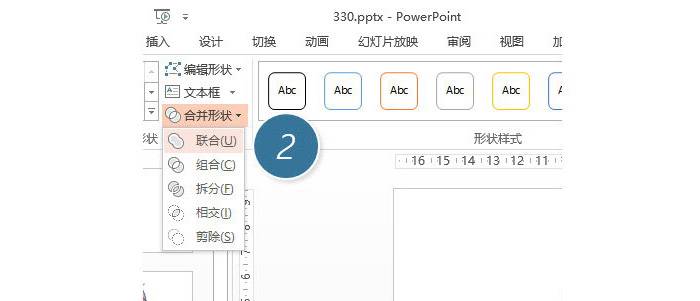
效果如下圖所示:
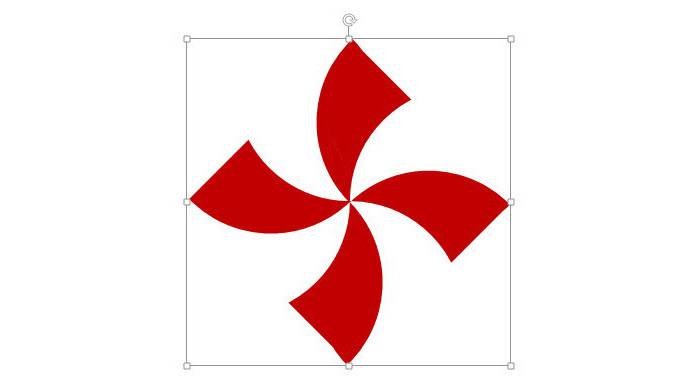
有一步,設置凹進去的倒陰影。選中圖形點擊“形狀效果—陰影—內部”隨便選一個陰影搞定。
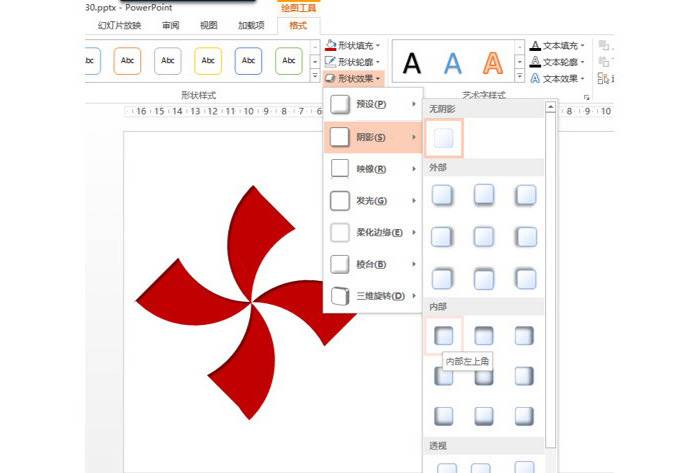
終效果如下:
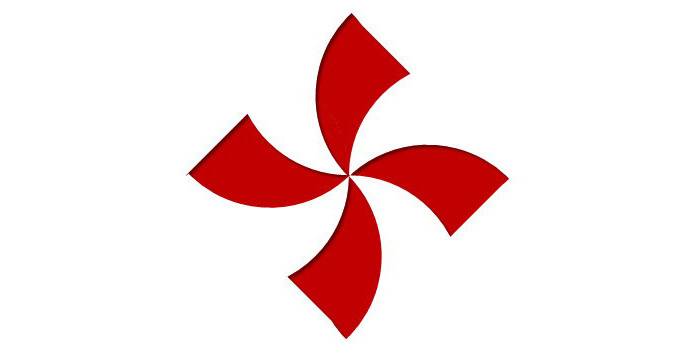
總結:PPT用得好是沒有標準的,同樣是用圖形工具,怎么能快速發現圖形的拆分剪切繪制,需要多看多練多積累,這不,免費資源網的素材庫又強大了。還是那句話,你真的會才是你的SKILL。
該技巧PPT2013版本及以上有效。







